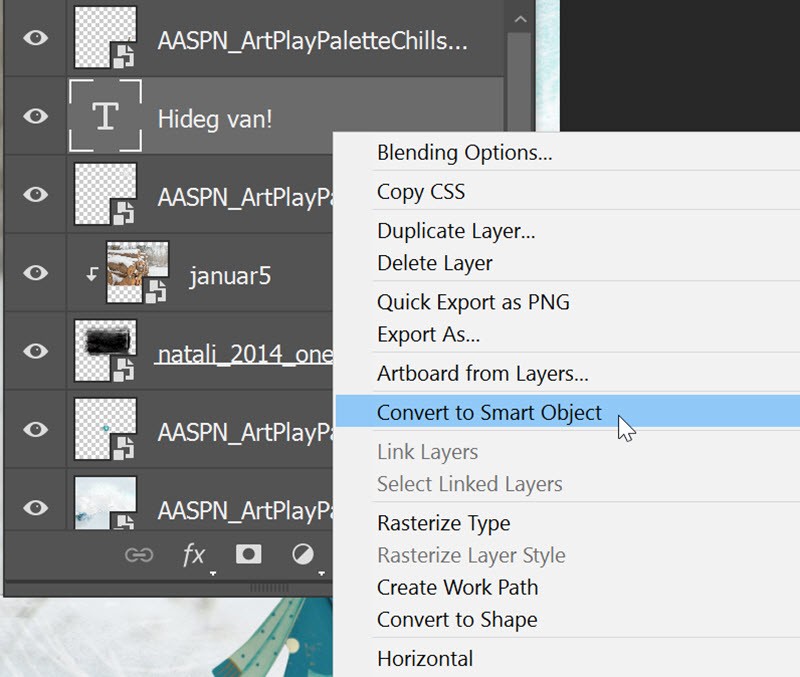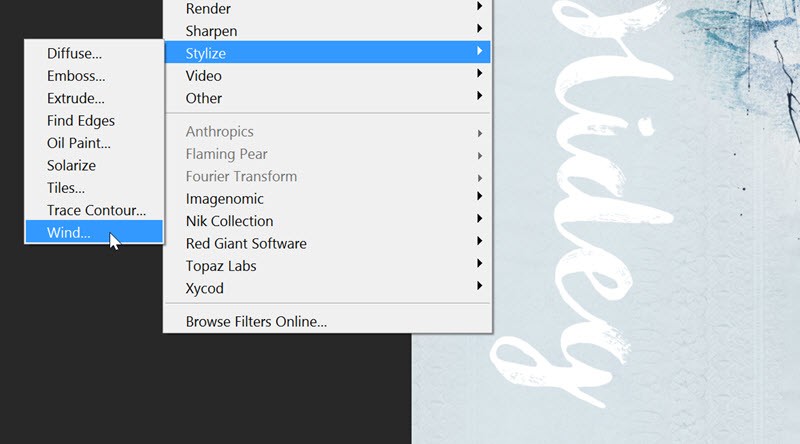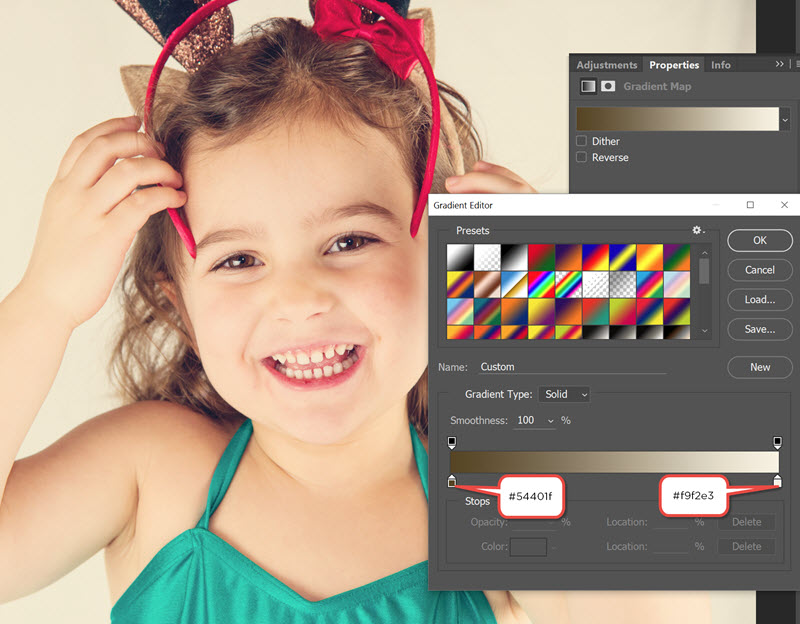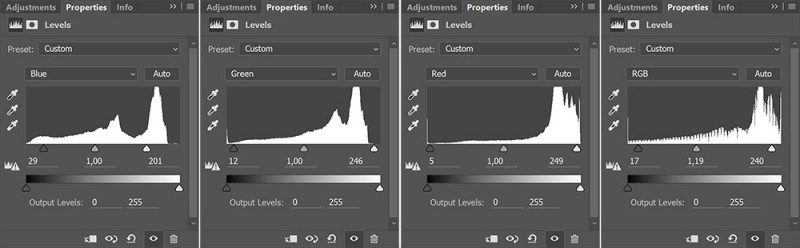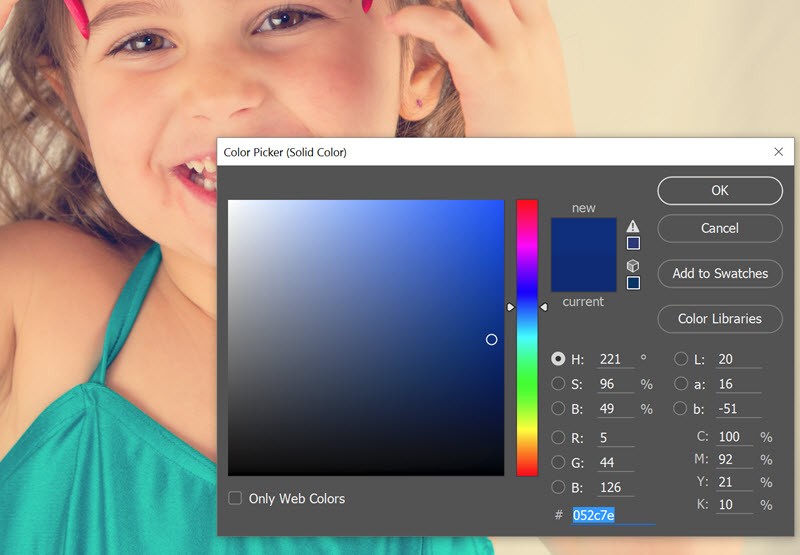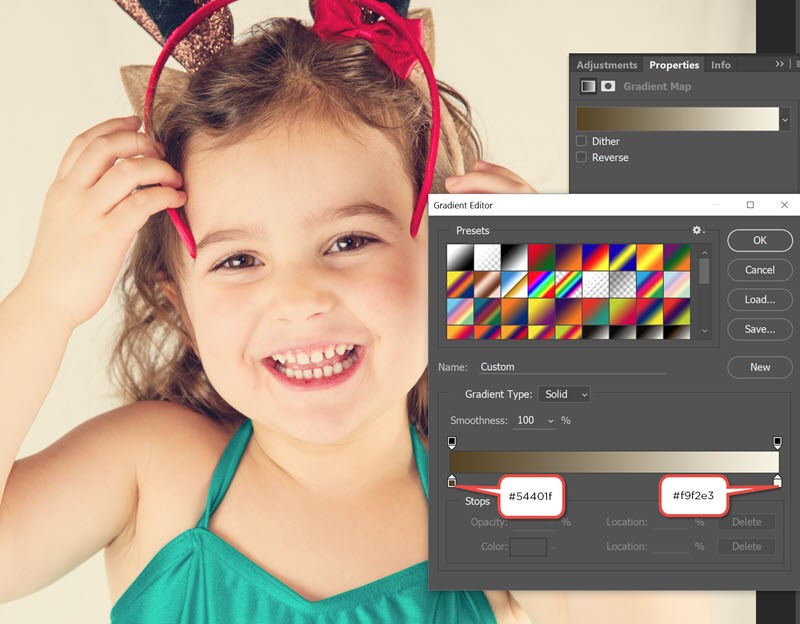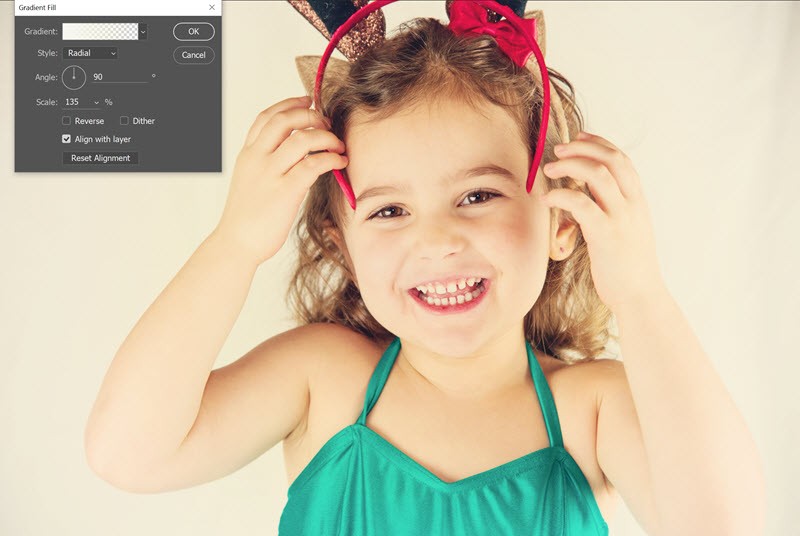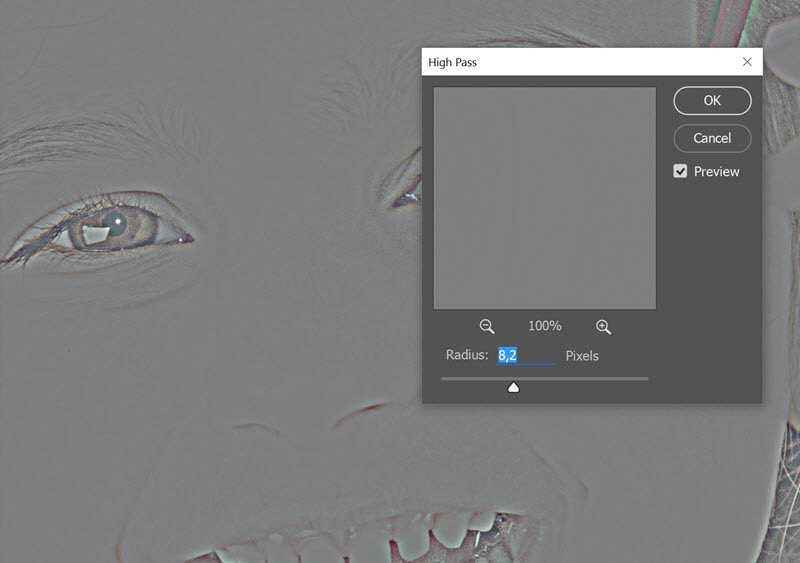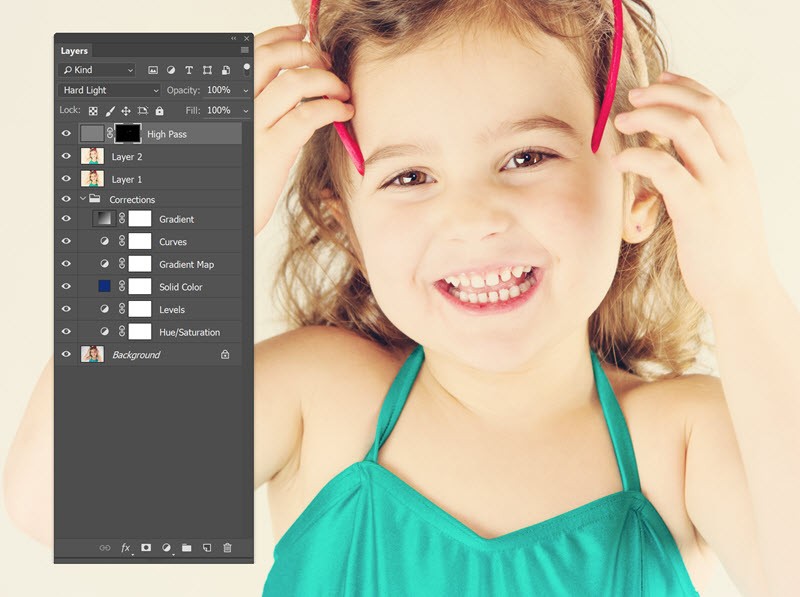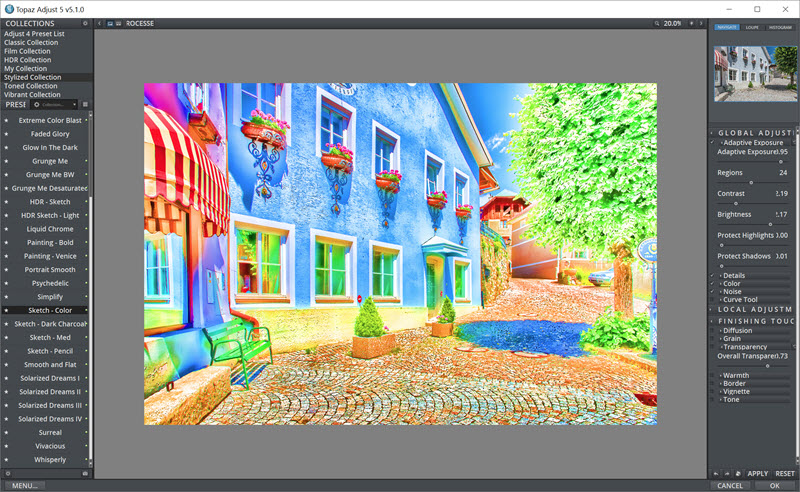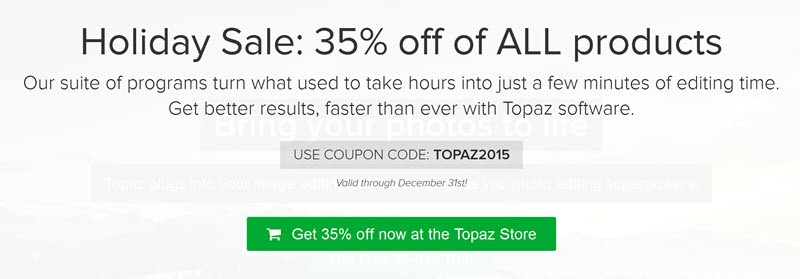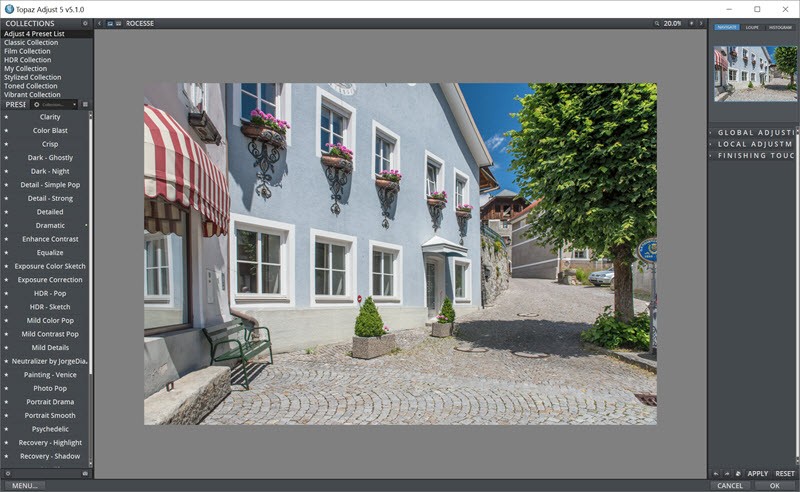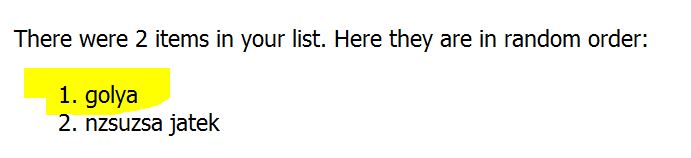2016. január 21. | Photoshop tippek, trükkök
A „Csinálj, amit akarsz!” játékon indultam egy betűs feladattal, valamilyen szöveg tuningolást kell végrehajtani. Nem pont ezt, de azért leírom, hogy készült.
Oldalra felkerült a szöveg, amiből Smart Objectet csináltam. 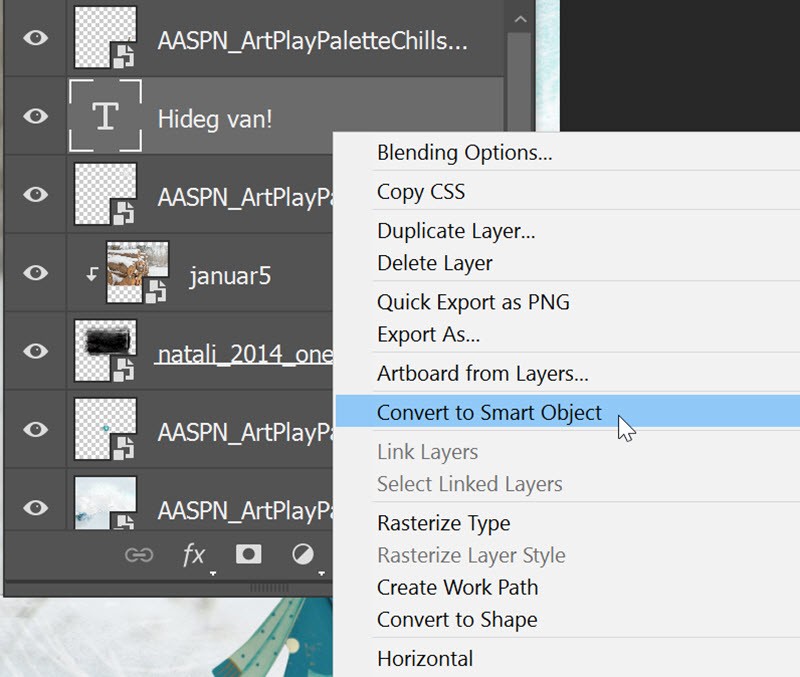
Az egész oldalt megfordítottam az Image → Image Rotation → 90°Clockwise-zal. A szöveges Smart Object van kijelölve, majd Filter → Stylize → Wind. Azért kell megfordítani az oldalt, mert csak oldalirányú „szél” van, fentről lefele nincs.
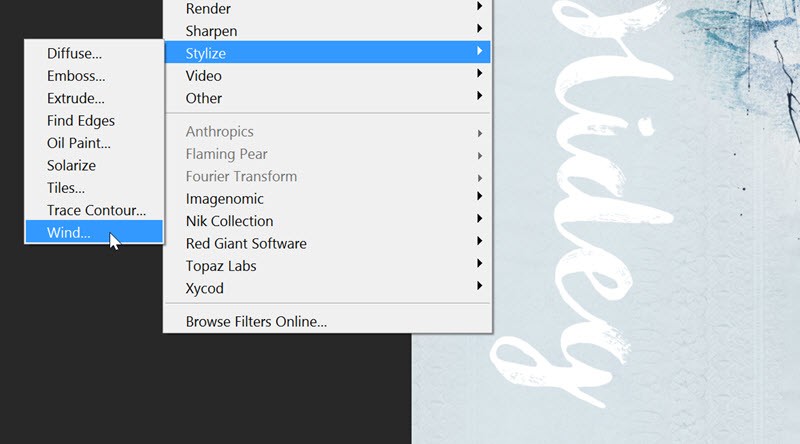 (tovább…)
(tovább…)
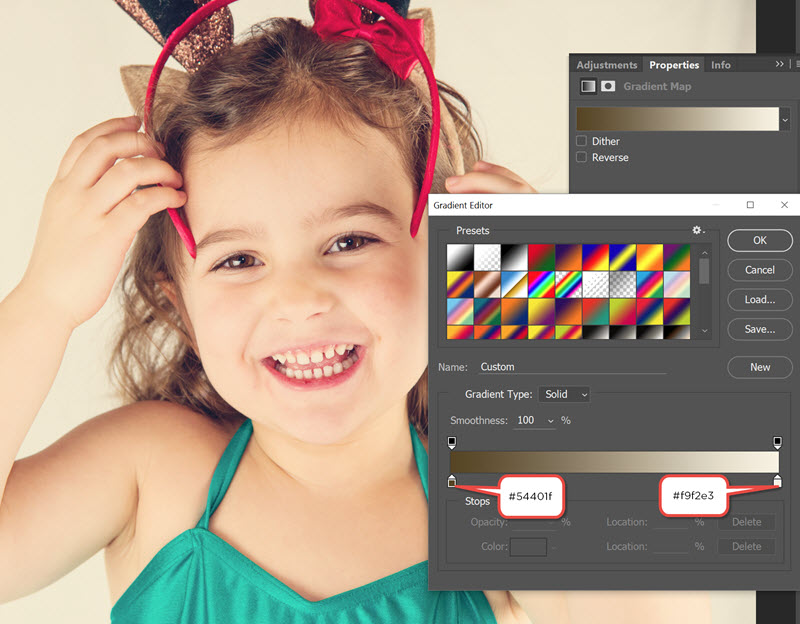
2016. január 7. | Photoshop tippek, trükkök
Újabb fotómanipuláció lépésről lépésre. Alapkép:

Szerettem volna egy világosabb, puhább, pasztelesebb képet készíteni. Mindig korrekciós rétegeket használjunk, mert az nem nyúl az eredeti fotóhoz, és bármikor megváltoztatható. Az én értékeim ehhez a fotóhoz és az én pillanatnyi hangulatomhoz igazodnak:) Te alakítsd kedved szerint:)
Némi szaturáció:

Kicsit megpiszkáltam a Levels RGB és színcsatornáit is.
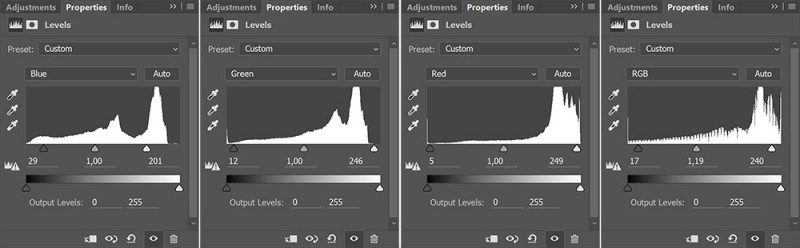
Ilyen lett:

Rátettem egy Solid Color korrekciós réteget kék színben. Blending: Exlusion, Opacity: 45%.
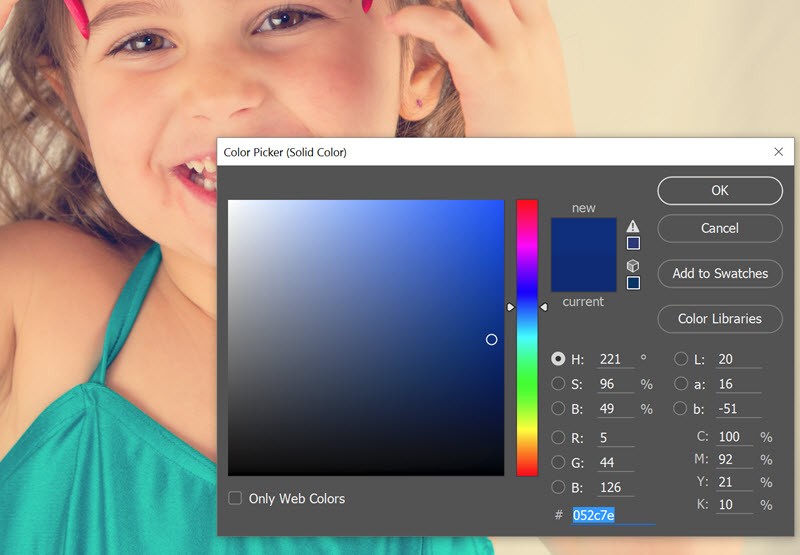
Egy Gradient Map korrekciós réteg, Blending: Overlay, Opacity: 50%.
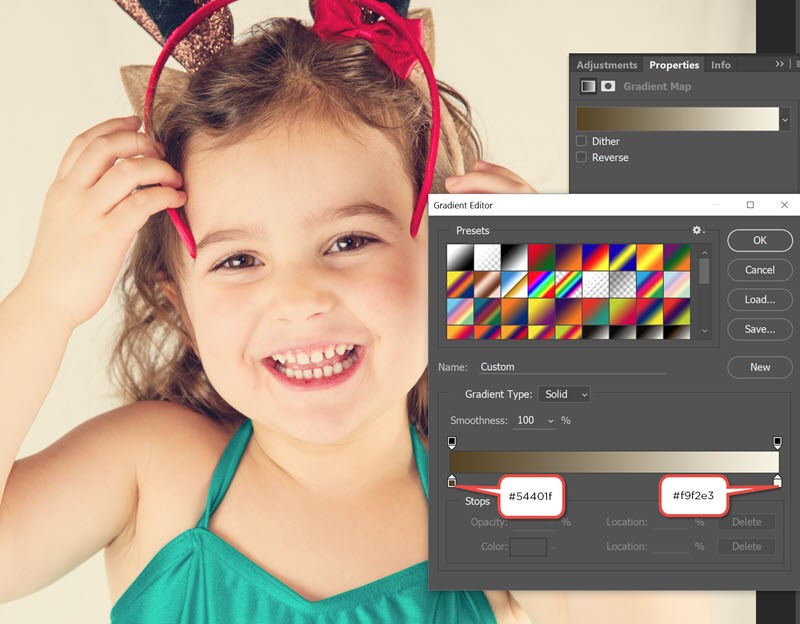
Kicsit még világosítottam a Curves-szel.

Gradient:
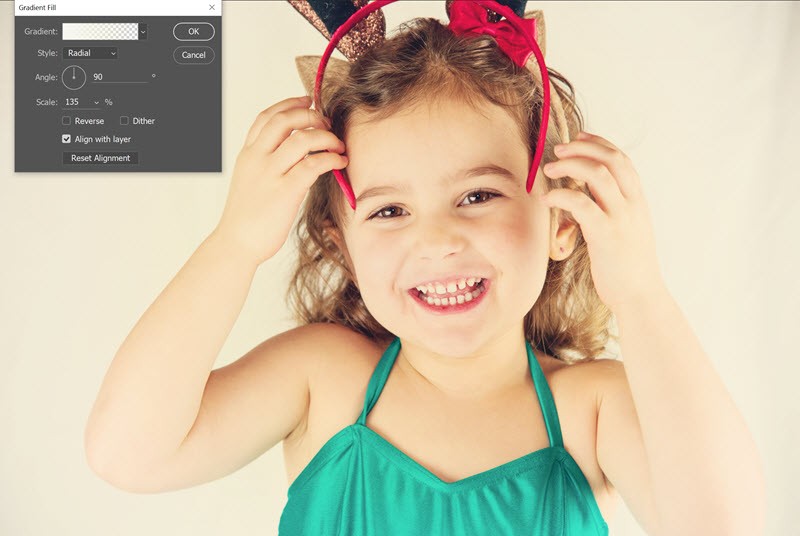
Ctrl + Shift + Alt + E-vel egy összevont réteget készítettem, hogy a high pass-os élesítéssel a szemet kicsit élesítsem.
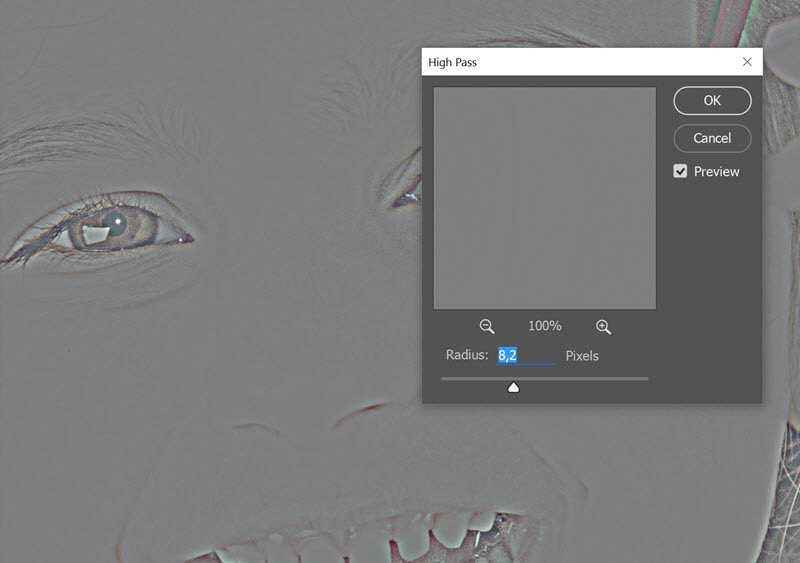
Fekete maszk, és csak a szemnél tettem rá.
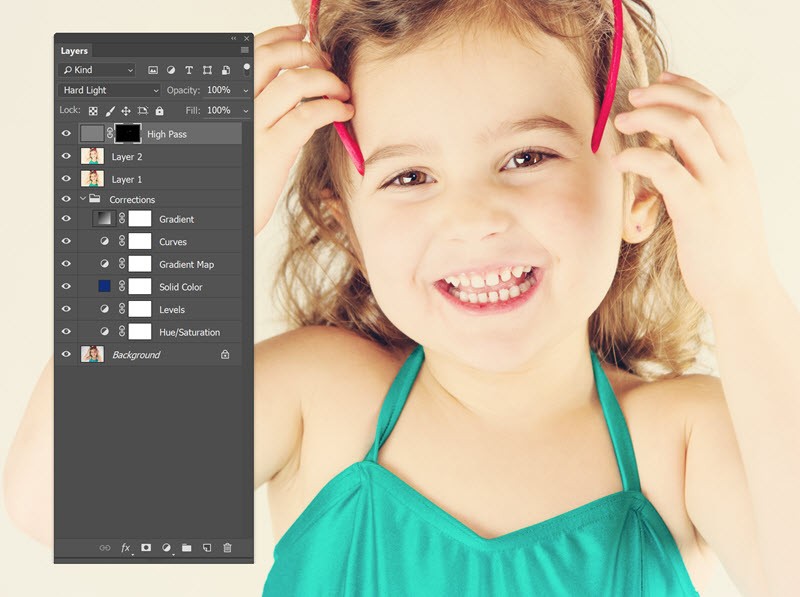
Tulajdonképpen így már tetszett is, a különbséget könnyen láthatod, ha a csúszkát mozgatod.
A korrekciós rétegeket utólag is szerkeszthetjük. Itt például csak a Solid Color-t változtattam kicsit világosabb kékre, és a blendinget Overlay-re tettem:

A retussal kellett volna kezdenem, de most a végére maradt, hogy egy-két apróságot eltüntessek, és ezt a verziót választottam véglegesnek.

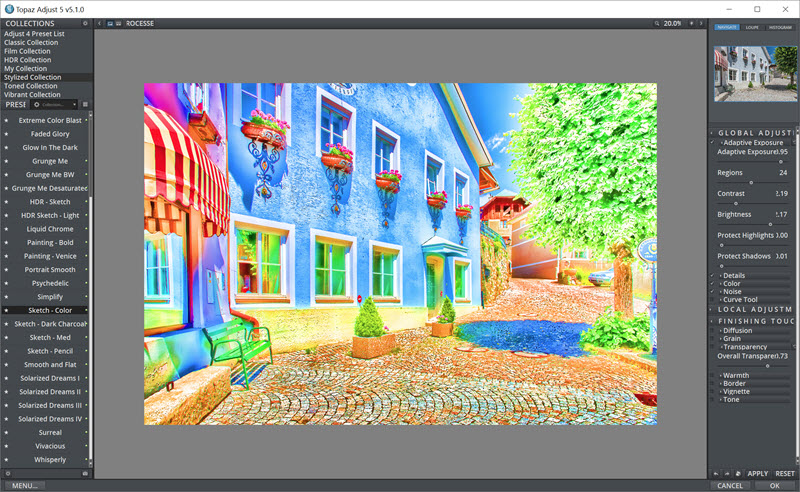
2015. december 31. | Photoshop tippek, trükkök
A 4-es verzióról volt már cikk, azóta kijött az 5-ös is. Amiért most feltétlen írni akarok róla, az az, hogy nagy év végi árleszállítás van, és még a mai napon 35 % kedvezménnyel vásárolható meg ez az igazán nagyszerű alkalmazás. Szóval, aki szilveszter napján is erre jár, most megveheti 32,50 $-ért, bár teljes áron is bőven megéri. Megveheted, vagy letöltheted a trialját a gyártó oldaláról. (És nem csak ezt, hanem az összes plugint, igy a legújabb Texture Effect-et is, amiről írtam.)
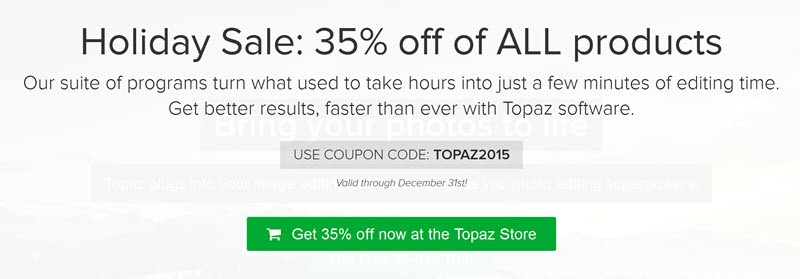
Érdemes a korábbi cikkben lévő videót is megnézni, de írom az újdonságokat.
- Apply gomb. Egyszerre több effektet alkalmazhatunk a képre, ha közben az Apply (alkalmaz) gombra kattintunk.
- My Collection. Elmenthetünk saját effekteket a My Collection mappába.
- Preset Collection. A preset-ek öt csoportba vannak rendezve.
- Local Adjustments. Pár helyi korrekciós lehetőség is bekerült.
- Histogtam. Ellenőrizhetjuük a kép tónustartományát.
- Curve Tool. Aki Photoshop-ban is használja ezt az eszközt, itt is kedvelni fogja, pontosan beállíthatjuk a kép kontrasztját, fényerejét, tónusait.
-
Finishing Touches.Utolsó simításként adhatunk hozzá ezt-azt, keretet, szemcsézettséget, diffúziót, színmódosítást, illetve az effektek átlátszóságát is csökkenthetjük az transparency csúszkával.
-
Effect enable/disable.Könnyen megnézhetjük az előtte-utána állapotokat.
-
Split Screen. Ugyanezt megtehetjük úgy is, hogy egyszerre nézzük egymás mellett a az előtte és utána képet
Persze a szépen csoportokba szedett preset-eket továbbszerkeszthetjük, vagy készíthetünk teljesen újat is magunknak. Mindegyik csoportból mutatok egyet, de a variációk száma végtelen, hisz a jobb oldali csúszkákkal mindent beállíthatunk kedvünkre. A felület a Topaz-nál megszokott, könnyen áttekinthető.
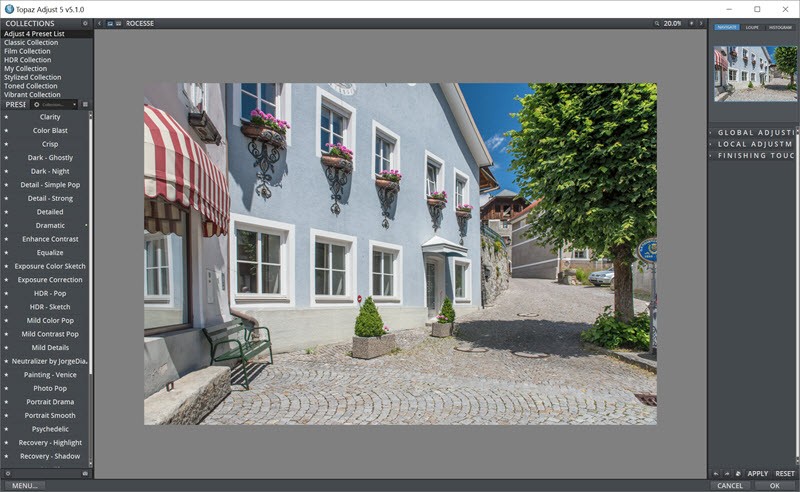 (tovább…)
(tovább…)

2015. december 24. | Photoshop tippek, trükkök
A szokásos heti cikk épp karácsony szent estéjének napjára esett, és nem gondolom, hogy ezen a napon bárki is pont blogot fog olvasni:)
Fotózni viszont remélhetőleg mindenki fog, hiszen ezeken a képeken keresztül tudunk később is emlékezni a szép pillanatokra. Fotózás témakörben két korábbi cikket ajánlok, az egyikben főleg a beállításokról van szó.

A másik egy különleges bokeh megoldáshoz ad ötleteket.

A karácsonyfa fényeit egyébként is nagyon jól fel lehet használni háttérnek, és ha a beállításokkal elérjük, hogy életlen folt legyen, gyönyörű, hangulatos, ünnepi fényképeket tudunk készíteni.
Készíthetünk rögtönzött műtermet is, ehhez nem kell más, mint akár egy lepedő vagy terítő, és karácsonyfaégő. A hely mérete persze megszabja a lehetőségeket, a háttérnek megfelelően távol kell lenni ahhoz, hogy a mélységélesség miatt ott már életlen legyen a kép. Valamilyen fényforrás is kell, próbálkozhatunk nappal is, ha elég világos van, vagy vakuval. A vaku használatáról is írtam már részletesen, ha nem vagy gyakorlott, nézd meg.
Gyorsan készítettem pár fotót, bár nem volt elég helyem ahhoz, hogy a fényeket jól elmossam a mélységélességgel, így csak portré készült. Sima fehér vászonlepedő vagy abrosz is elég, rálógatva karácsonyfaégőt. Ha nagyobb az égő, még szebb, ha a háttérhez jobban hasonlít a kábel, akkor nem nagyon látszik, itt azért még kivehető.

Itt egy piros takaró szolgál háttérként. Rögzíthetjük például szekrény tetejéhez, egyszerűen rárakunk valamit, ami megfogja. Az izzósort meg pár csipesszel igazítjuk el.

Ha elég nagy takarónk, anyagunk van, akkor a fenti rögzítés után a földön szépen kiterítjük, ezzel egy egységesebb környezetet érhetünk el. Pakolhatunk rá pár karácsonyi tárgyat, és már kész is van. Próbáld ki, biztos sikerülni fog.
Nagyon boldog, békés, szeretettel teli karácsonyt kívánok!
2015. december 21. | Cewe Fotókönyv heti kihívás
Ha még nem ismernéd a minden hétfőn induló kihívás fontosabb tudnivalóit, itt olvashatod el.

Úgy volt, hogy most lesz az utolsó játék ebből a körből, de kiderült, hogy az egyik valahogy kimaradt. Így most ismét kettő van, amiből Mr.Random választ.
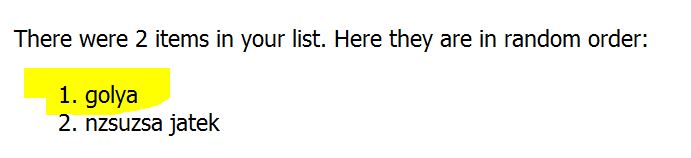 Gólya oldala:
Gólya oldala:

És a feladat:
Ez a NEM TECHNIKAI feladatom, hanem a kíváncsi gólyás.
Én legutóbb a fotós bizimre és az első kiállított fotómra vagyok, amit remélem majd sok-sok fog követni.
KIKÖTÉS is van! Gyereked nem lehet az oldalon!!! Bármi/bárki más igen. RAKolni ér.
Remélem karácsony után már mindenki tud egy kis szabadidőt teremteni magának:)